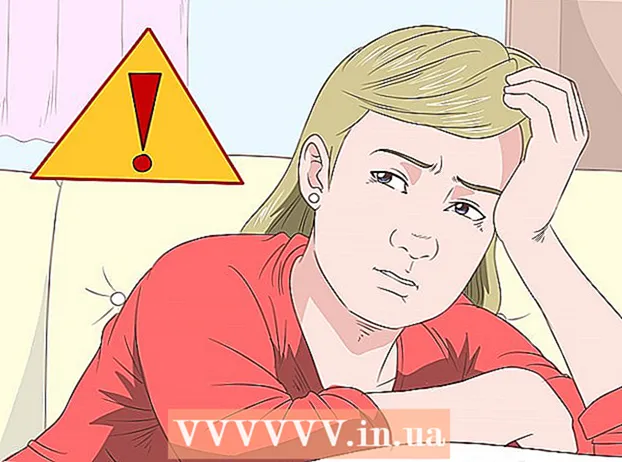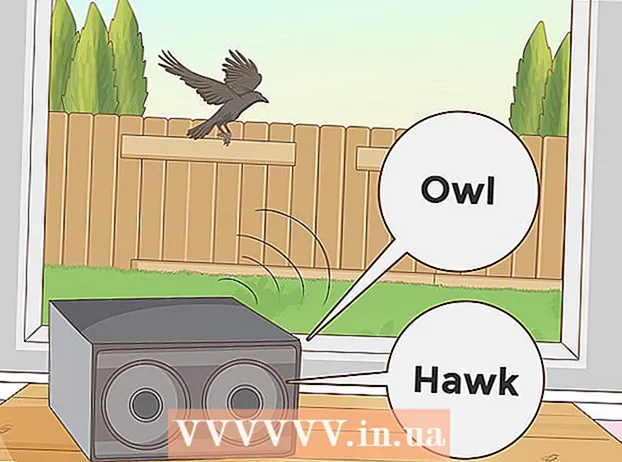Autor:
Monica Porter
Datum Stvaranja:
15 Ožujak 2021
Datum Ažuriranja:
1 Srpanj 2024

Sadržaj
Softver poput Thunderbirda i Outlooka slanje e-pošte čini čarobnim. Ali možda vaša e-pošta ne stigne tamo gdje treba biti. Kako mogu znati što se događa nakon što kliknete gumb "Pošalji"? Jedan od načina je testiranje e-pošte s vanjskog poslužitelja davatelja usluga e-pošte pomoću telneta - male aplikacije ugrađene u vaše računalo. Primit ćete poruku o pogrešci ako softver za e-poštu ne pošalje poruku.
Koraci
Dio 1 od 2: Povezivanje poslužitelja e-pošte s Telnetom
Pripremite telnet. Ako koristite MacOS ili Windows XP, verzija telneta je spremna za upotrebu. Ako se radi o sustavu Windows Vista, Server 2008, 7, 8.1 ili 10, morate imati omogućen telnet da biste ga mogli koristiti.
- U sustavu Windows Vista, Server 2008, 7 i 8.1: Kliknite izbornik Start, odaberite Upravljačka ploča. Zatim kliknite Programi i odaberite "Uključivanje ili isključivanje značajki sustava Windows". Pojavit će se popis značajki sustava Windows. Pomaknite se prema dolje da biste pronašli "Telnet Client", a zatim potvrdite okvir pored njega. Kliknite "U redu".
- Windows 10: Desnom tipkom miša kliknite izbornik Start i odaberite Programi i značajke. Kliknite "Uključivanje ili isključivanje značajki sustava Windows" u lijevom izborniku. Na popisu koji se pojavi potvrdite okvir pored "Telnet klijent" i kliknite "U redu".

Otvorite prozor terminala. Ovaj će se postupak razlikovati na sustavima Windows i Mac.- Na svim inačicama sustava Windows: Pritisnite ⊞ Pobijedi+R , uvoz
cmd i pritisnite ↵ Enter. - Mac: U Finderu odaberite "Applications", a zatim "Utilities". Zatim dvaput kliknite ikonu "Terminal". Terminalu možete pristupiti i tako što ćete na Launchpad upisati naziv programa, a zatim kliknuti aplikaciju.
- Na svim inačicama sustava Windows: Pritisnite ⊞ Pobijedi+R , uvoz

Pokrenite telnet vezu. Uvoztelnet mail.server.com 25, gdje je "mail.server.com" naziv SMTP poslužitelja (protokol za prijenos e-pošte putem Interneta) davatelja usluga e-pošte (kao što je smtp- server.austin.rr.com) i 25 su priključci koje koristi SMTP usluga.- Primit ćete odgovor u kojem stoji "220 mail.server.com."
- Luka 25 je priključak za većinu poslužitelja pošte, ali neki mrežni administratori prebacuju SMTP na drugi port poput 465 (sigurni port) ili 587 (za korisnike Microsoft Outlooka). Pitajte svog administratora (ili provjerite podatke o računu) za ispravan pristupnik.
- Ako sustav daje pogrešku, poput "Ne mogu se povezati s hostom na priključku 25" (Ne mogu se povezati s poslužiteljem na priključku 25), ali jamčite da je port 25 ispravan priključak, to bi mogao biti poslužitelj e-pošte. imaju problema.
Dio 2 od 2: Slanje e-pošte

Zdravo poslužitelju. Ostatak postupka je isti na svim operativnim sustavima. Molim uđitePOZDRAV yourdomain.com u, gdje je yourdomain.com domena koju koristite za slanje e-pošte. Imajte na umu da riječ HELO ima samo jedan L. Zatim pritisnite ↵ Enter.- Dobit ćete odgovor u kojem stoji: "250 mail.server.com Pozdrav vašoj domeni.com drago mi je što smo se upoznali."
- Ako nema odgovora ili primite poruku o pogrešci, upotrijebite je
EHLO umjesto togaZDRAVO. Neki poslužitelji preferiraju EHLO.
Unesite podatke o pošiljatelju u odjeljak "tema". Uvoz
mail s: [email protected], ne zaboravite koristiti svoju adresu e-pošte. Ne ostavljajte prostor iza sebepošta od:. Pritisnite ↵ Enter.- Dobit ćete odgovor s nečim poput "250 pošiljatelja u redu".
- Ako je poruka o pogrešci stroja, provjerite je li adresa e-pošte koju upotrebljavate isto ime domene kao i poslužitelj. Na primjer, poslužitelj vam neće dopustiti slanje e-pošte s yahoo.com adresama.
Unesite e-adresu primatelja. Tip
rcpt na: [email protected] u, ne zaboravite koristiti stvarnu adresu e-pošte primatelja. Zatim pritisnite ↵ Enter.- Primit ćete poruku u gornjoj liniji s porukom "250 OK - POŠALJI OD vas@vašadomena.com".
- Ako se dogodi pogreška, adresa e-pošte na koju šaljete može biti blokirana.
Sastaviti. Morate unijeti neke naredbe za formatiranje i slanje e-pošte.
- Uvoz
podatke i pritisnite ↵ Enter. - U sljedeći redak upišite
predmet: test i tisak ↵ Enter dvaput. Zamijenite "test" temom koju želite koristiti. - Sastavite sadržaj poruke. Pritisnite ↵ Enter kad završi.
- Upišite znak . da biste završili poruku, a zatim dodirnite ↵ Enter. Vidjet ćete poruku potvrde da je vaša e-pošta prihvaćena ili je na čekanju. Ova će se poruka razlikovati ovisno o poslužitelju.
- Ako vidite bilo kakve poruke o pogrešci, zapišite ih da biste se obratili svojem davatelju usluga e-pošte.
- Uvoz
Uvoz
napustite da biste izašli iz telneta.Zatim pritisnite ↵ Enter. oglas
Savjet
- Ista telnet naredba će raditi sa svim telnet softverom, čak i na Linuxu.
- Neki klijenti e-pošte filtriraju i dostavljaju poštu poslanu na ovaj način u neželjenu poštansku poštu primatelja. Ako ovo koristite za provjeru računa, potražite e-poštu koju ste poslali u mapi neželjene pošte primatelja.
- Neke usluge e-pošte (poput Hotmaila) ne dopuštaju korisnicima slanje e-pošte putem telneta.
- Svoju e-poštu možete provjeriti i putem telneta. Pogledajte više na mreži da biste saznali kako.
Upozorenje
- Lako ćete biti otkriveni ako koristite ovu metodu za slanje uznemirujućih ili ilegalnih poruka e-pošte. Administratori sustava često pomno prate svoje poslužitelje odlazne pošte.
Što trebaš
- Telnet klijent
- Adresa poslužitelja e-pošte sposobna za prosljeđivanje e-pošte
- Valjana e-mail adresa